文章详情页
百度输入法怎么调整字体大小?百度输入法调整字体大小的方法
浏览:63日期:2022-07-16 16:54:12
百度输入法怎么调整字体大小?相信有很多小伙伴都比较喜欢用百度输入法这款输入法软件,在百度输入法中用户们可以根据自己需求调整字体的大小,那么你知道要怎么进行调整吗?下面就给大家分享百度输入法调整字体大小的方法。
方法
1.点击百度输入法左上角【du】

2.切换到【设置】

3.点击【更多设置】
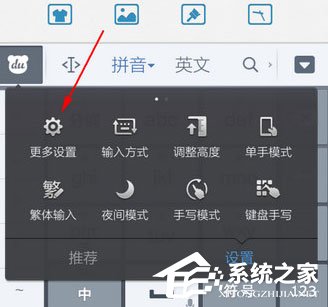
4.选择【虚拟键盘设置】

5.点击【候选字大小】
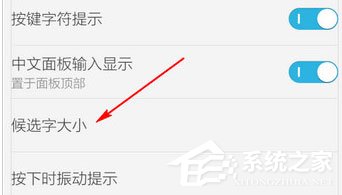
6.滑动滑块调整大小

7.调整后点击【确定】

8.候选字体大小调整前后对比


以上就是我为大家分享的百度输入法怎么调整字体大小?百度输入法调整字体大小的方法的全部内容了,更多软件教程可以关注好吧啦网~
标签:
百度
相关文章:
排行榜
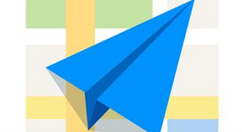
 网公网安备
网公网安备